Licenties herstellen op de PS5 (stap voor stap)
Deze stap-voor-stap tutorial laat je zien hoe je licenties kunt herstellen op de PlayStation 5.
Het herstellen van licenties kan helpen bij het oplossen van de volgende problemen:
- Een game heeft een hangslotpictogram.
- Je kunt een game niet vinden.
- Een game loopt vast (blijft hangen).
- Je kunt geen aankoop doen in de PlayStation Store.
- Je hebt een game verwijderd, maar deze verschijnt nog steeds op het startscherm.
Licenties herstellen op de PlayStation 5
-
Open instellingen.
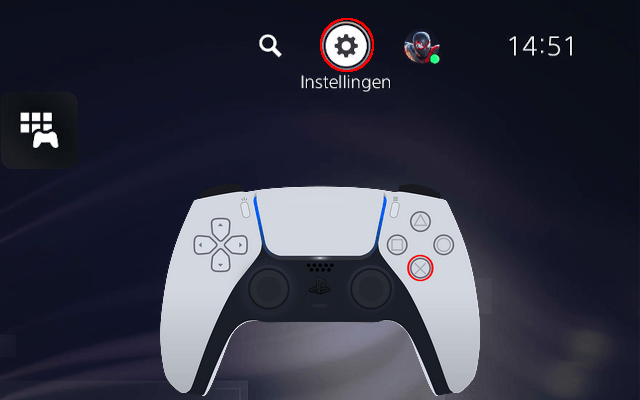
-
Open Gebruikers en accounts.
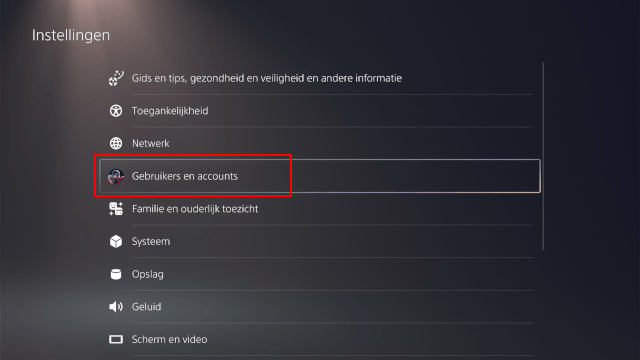
-
Selecteer Anders.
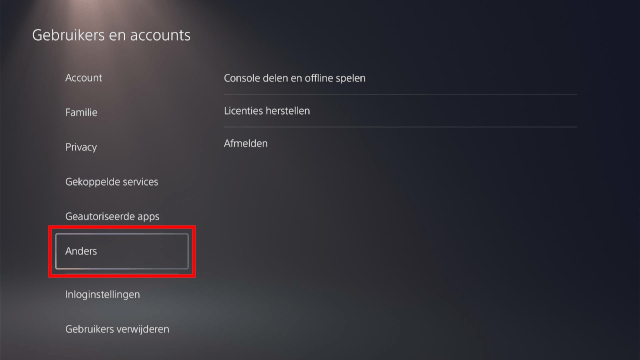
-
Selecteer Licenties herstellen.
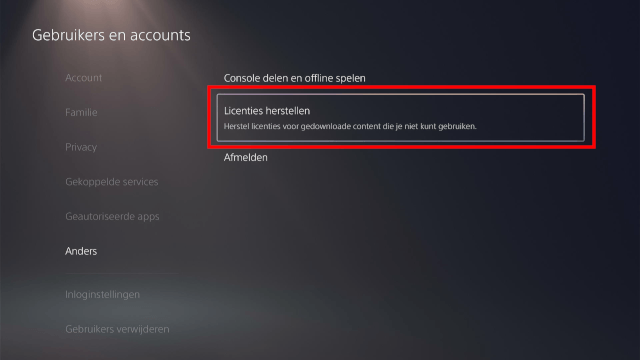
-
Druk op de X knop op je controller.
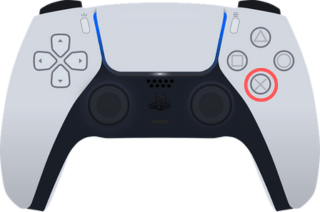
-
Selecteer Herstellen.
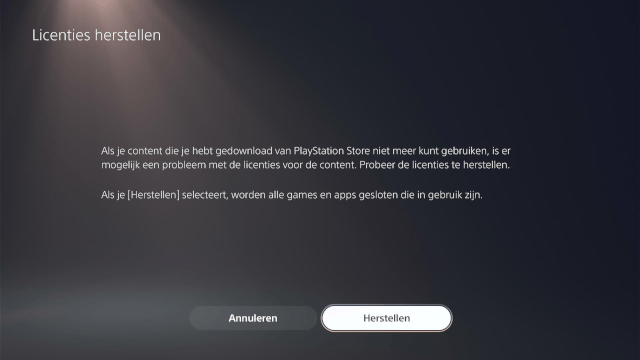
-
Druk op de X knop op je controller.
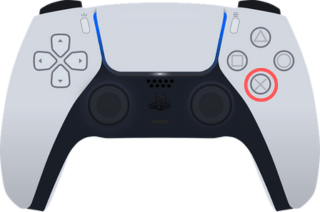
-
Je PS5 zal nu de licenties herstellen. Wacht tot het proces voltooid is.
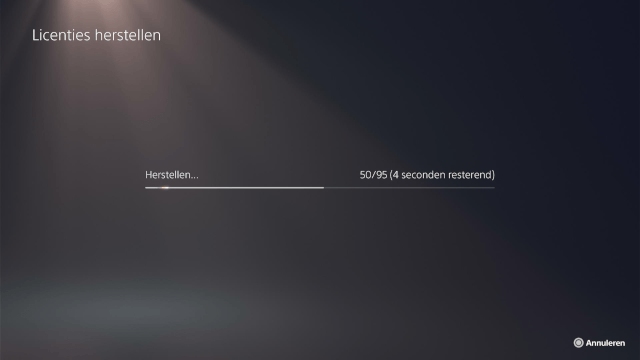
-
Wanneer het herstellen voltooid is, selecteer je de OK knop.
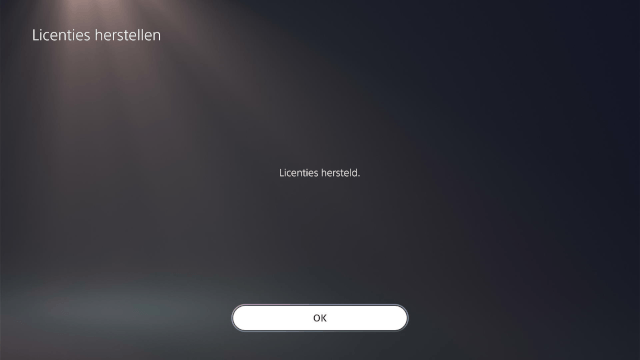
-
Druk op de X knop op je controller.
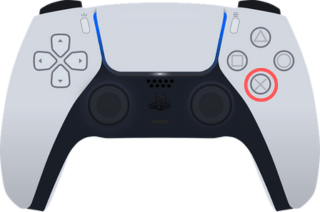
Gerelateerd:
PS5 cache leegmaken (stap voor stap)
Problemen met je PS5? Of is het langzaam? Herbouw de database!
Verwijderde games verwijderen van het startscherm van de PS5
Referenties:
https://www.playstation.com/nl-nl/support/games/restore-licences-playstation/